笔记本windows7安装版系统使用共享虚拟wifi上网的方法
时间:2019-02-16 16:15:37来源:装机助理重装系统www.zhuangjizhuli.com作者:由管理员整理分享
对于wifi大家最熟悉不过了,它是一个高频无线电信号,我们可以通过这种信号来进行联网使用。一般用户都喜欢通过wifi共享这个功能来进行分享网络,这个功能在现在的手机已经是广泛使用了,然而最近却有用户发现在笔记本电脑windows7安装版系统不知道如何使用wifi,对于这个问题,应该怎么办呢?其实需要下载wifi共享软件才能共享使用的网络。其实笔记本电脑都自带虚拟WIFI共享上网这个功能的,那么下面小编就来具体地介绍一下的解决方法吧。
1、首先,确定自己的笔记本网卡支持“启动承载网络”的功能,使用管理员运行cmd命令,里面敲击netsh wlan show drivers命令,会显示无线网卡驱动信息,如果功能是“否”,说明你的无线网卡不支持这个功能,如果为“是”就继续跟我尝试这个功能吧。【确定的方法,还可以查看任务管理器,无线网卡的“驱动程序详细信息”,里面是否有vwifibus.sys驱动程序文件,也可以通过这个方法确定】
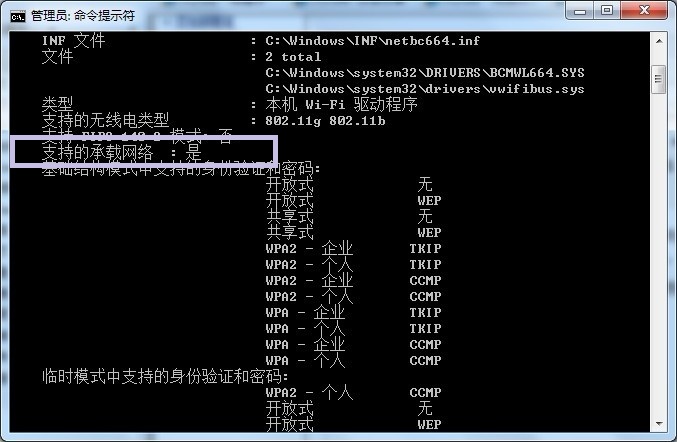
2、然后再确定无线网卡有这个功能后,就可以开始启动virtaul wifi,同样是命令行netsh wlan set hostednetwork mode=allow ssid=Windows7AP key=password (ssid是将来无线连接的名字和password就是密码了【8位以上】,大家可以设自己习惯的ssid,将来搜索无线网络,就是搜这个名字,输入 password后面的密码,要记清楚啊)。启动后,可以查看“网络共享中心”-“更改适配器设置”,里面会多出一个“Microsoft Virtual WiFi Miniport Adapter”,也可以重命名这个网络连接,当然这个对于网络连接是没有任何影响的,重命名改成了Virtual WiFi,主要是之前看着太长了。简单点好。
3、接下来,我们再开启共享上网,打开“网络共享中心”-“更改适配器设置”【在左侧的栏里面】-找到你现在上网用的连接,右键属性,点击共享的标签,勾选第一个选项卡,在下面的输入框点击,弹出列表,选择你的Microsoft Virtual WiFi Miniport Adapter网络连接,我这里刚刚重命名了,再选择Virtual WiFi,确定。
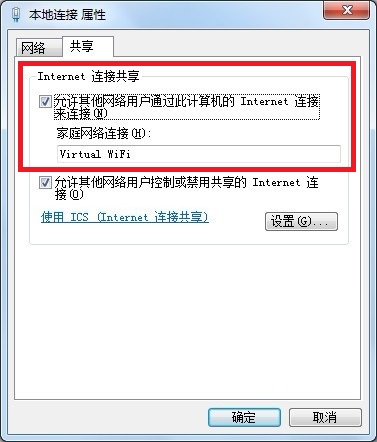
4、打开无线网,在命令行中输入:netsh wlan start hostednetwork 。启动后,用手机搜这个无线网,就可以咯,如果用户只有一台电脑能通过网线上网,又有其它需求,不妨试一下以上的方法。
随着智能手机的普及,相信以后wifi无线上网将会更加的受欢迎,如果有条件,还是建议使用无线路由器设置wifi共享上网,毕竟现在无线路由器才100来元钱,甚至便宜的只需要几十元就能买到,这样就比较方便了,不管家里的台式电脑还是笔记本电脑、或者平板电脑和智能手机都能wifi共享上网。
通过这个教程对笔记本的虚拟WIFI共享这个功能的详细介绍,以后用户对虚拟WIFI共享功能有需求的话,就可以按照教程进行操作解决了。希望这个教程对大家有所帮助。
1、首先,确定自己的笔记本网卡支持“启动承载网络”的功能,使用管理员运行cmd命令,里面敲击netsh wlan show drivers命令,会显示无线网卡驱动信息,如果功能是“否”,说明你的无线网卡不支持这个功能,如果为“是”就继续跟我尝试这个功能吧。【确定的方法,还可以查看任务管理器,无线网卡的“驱动程序详细信息”,里面是否有vwifibus.sys驱动程序文件,也可以通过这个方法确定】
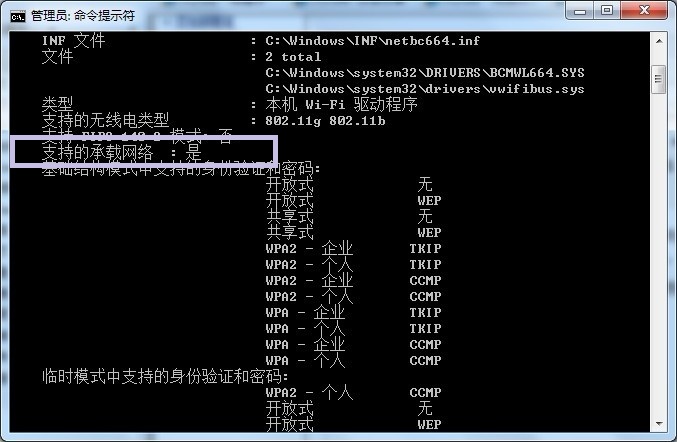
2、然后再确定无线网卡有这个功能后,就可以开始启动virtaul wifi,同样是命令行netsh wlan set hostednetwork mode=allow ssid=Windows7AP key=password (ssid是将来无线连接的名字和password就是密码了【8位以上】,大家可以设自己习惯的ssid,将来搜索无线网络,就是搜这个名字,输入 password后面的密码,要记清楚啊)。启动后,可以查看“网络共享中心”-“更改适配器设置”,里面会多出一个“Microsoft Virtual WiFi Miniport Adapter”,也可以重命名这个网络连接,当然这个对于网络连接是没有任何影响的,重命名改成了Virtual WiFi,主要是之前看着太长了。简单点好。
3、接下来,我们再开启共享上网,打开“网络共享中心”-“更改适配器设置”【在左侧的栏里面】-找到你现在上网用的连接,右键属性,点击共享的标签,勾选第一个选项卡,在下面的输入框点击,弹出列表,选择你的Microsoft Virtual WiFi Miniport Adapter网络连接,我这里刚刚重命名了,再选择Virtual WiFi,确定。
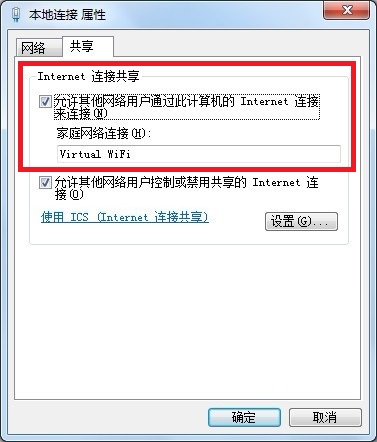
4、打开无线网,在命令行中输入:netsh wlan start hostednetwork 。启动后,用手机搜这个无线网,就可以咯,如果用户只有一台电脑能通过网线上网,又有其它需求,不妨试一下以上的方法。
随着智能手机的普及,相信以后wifi无线上网将会更加的受欢迎,如果有条件,还是建议使用无线路由器设置wifi共享上网,毕竟现在无线路由器才100来元钱,甚至便宜的只需要几十元就能买到,这样就比较方便了,不管家里的台式电脑还是笔记本电脑、或者平板电脑和智能手机都能wifi共享上网。
通过这个教程对笔记本的虚拟WIFI共享这个功能的详细介绍,以后用户对虚拟WIFI共享功能有需求的话,就可以按照教程进行操作解决了。希望这个教程对大家有所帮助。
分享到:
